Subtelne aspekty w Overwatch 2: Rozwiń granice i zmień pseudonim
Zaktualizuj swoją nazwę użytkownika Overwatch 2: kompleksowy przewodnik
Twoja nazwa Overwatch 2 w grze to coś więcej niż tylko pseudonim; To twoja tożsamość online. W tym przewodniku szczegółowo opisuje, jak zmienić swój Battletag (PC i PLATFORM) lub konsole Gamertag (Xbox i PlayStation).
Spis treści
- Czy możesz zmienić swoje imię w Overwatch 2?
- Jak zmienić nazwisko w Overwatch 2
- Zmiana pseudonimu na PC
- Zmiana nazwiska na Xbox
- Zmiana nazwy użytkownika na PlayStation
- Ostateczne zalecenia
Czy możesz zmienić swoje imię w Overwatch 2?
Tak! Zmiana nazwy jest prosta, chociaż metoda zależy od ustawień platformy i międzyplatformowych.
Jak zmienić nazwisko w Overwatch 2
Twoja nazwa w grze jest powiązana z konto Battle.net (Battletag).
Kluczowe rozważania:
- Darmowa zmiana nazwy: Otrzymujesz jedną darmową zmianę Battletag.
- Płacona nazwa Zmiany: Kolejne zmiany ponoszą opłatę (około 10 USD; sprawdź cenę regionu w sklepie Battle.net).
- PLAT PLATSFATFORM: Jeśli jest włączony, użyj metody PC. W przypadku wyłączenia użyj ustawień konsoli.
Zmiana pseudonimu na PC (lub konsolę z włączoną krzyżową)
- Zaloguj się do oficjalnej strony internetowej Battle.net.
- Kliknij swoją obecną nazwę użytkownika (prawy górna).
- Wybierz „Ustawienia konta”.
- Znajdź swój Battletag i kliknij niebieską ikonę ołówka „Aktualizacja”.
- Wprowadź swój nowy Battletag (śledź wytyczne nazewnictwa).
- Kliknij „Zmień swój battletag”.
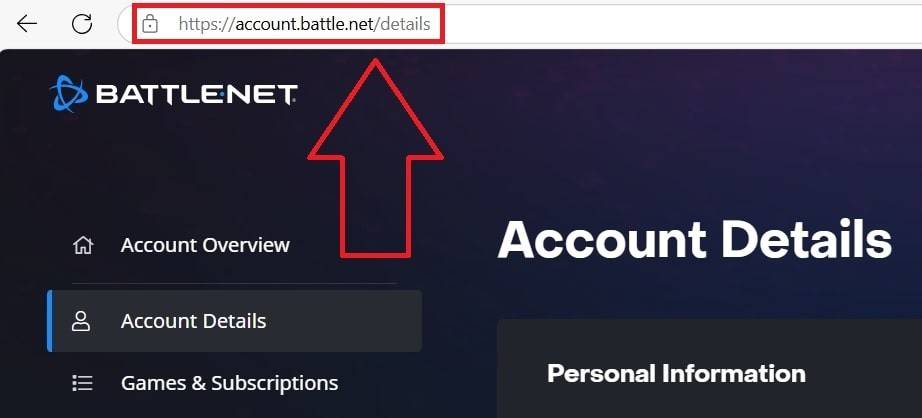

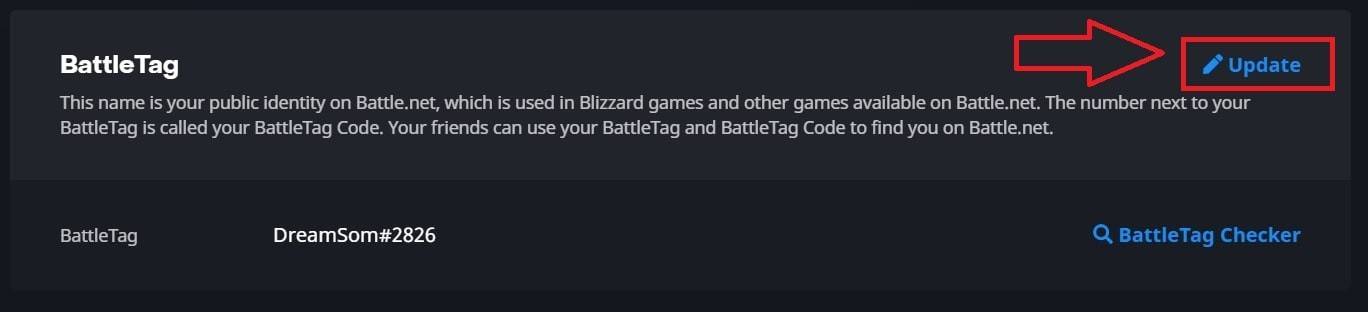
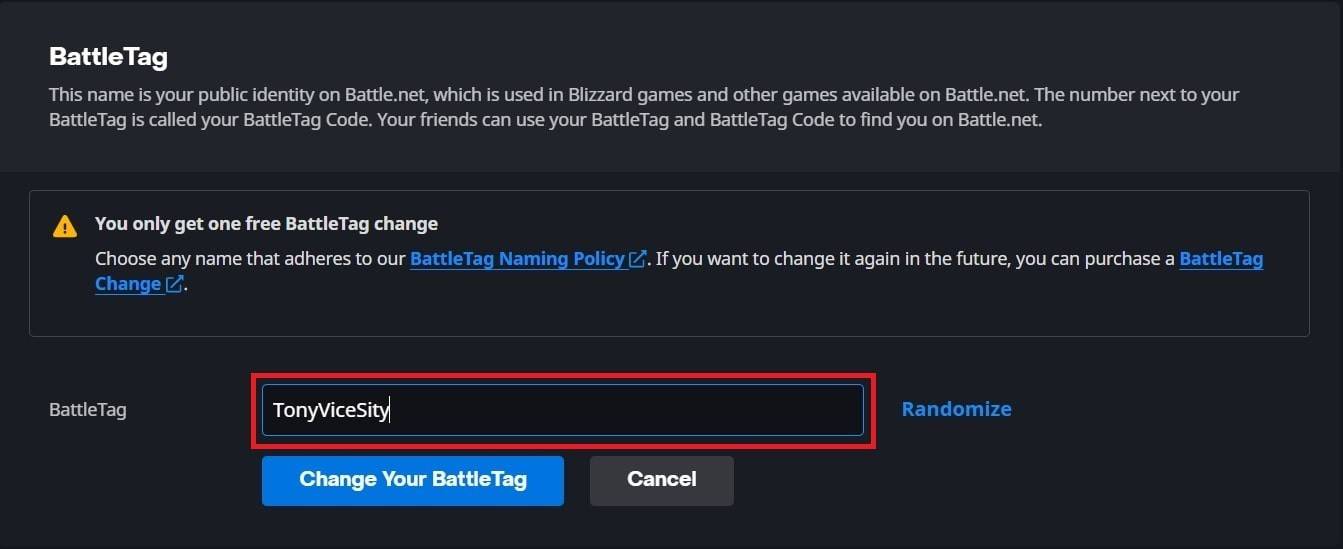
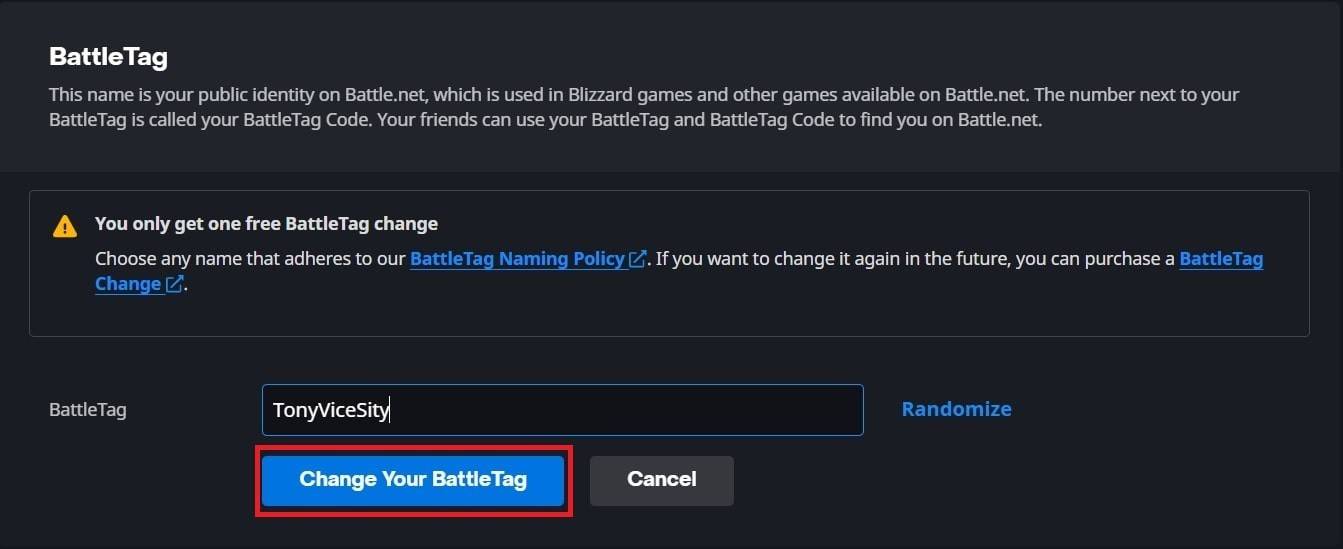
Uwaga: Aktualizacje mogą potrwać do 24 godzin, aby w pełni propagować się.
Zmiana nazwy na Xbox (wyłączona przez cross-play)
Twoja nazwa w grze odzwierciedla Twój Xbox Gamertag.
- Naciśnij przycisk Xbox.
- Przejdź do „Profile & System”, a następnie Twój profil.
- Wybierz „My Profile”, a następnie „Dostosuj profil”.
- Kliknij swój gamertag, wprowadź nową nazwę i postępuj zgodnie z podpowiedziami na ekranie.



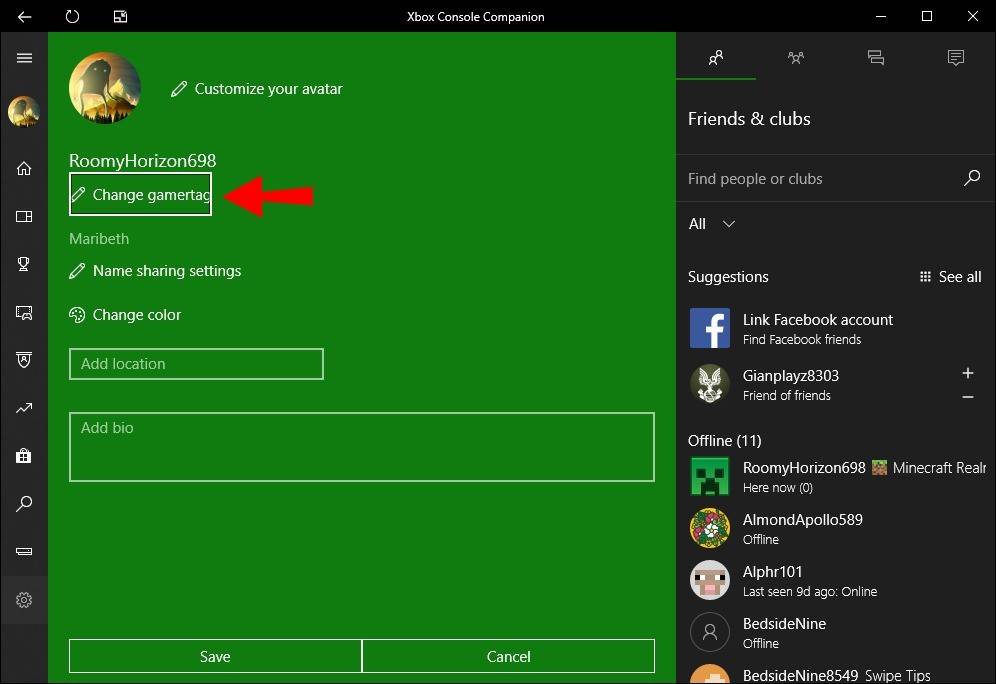
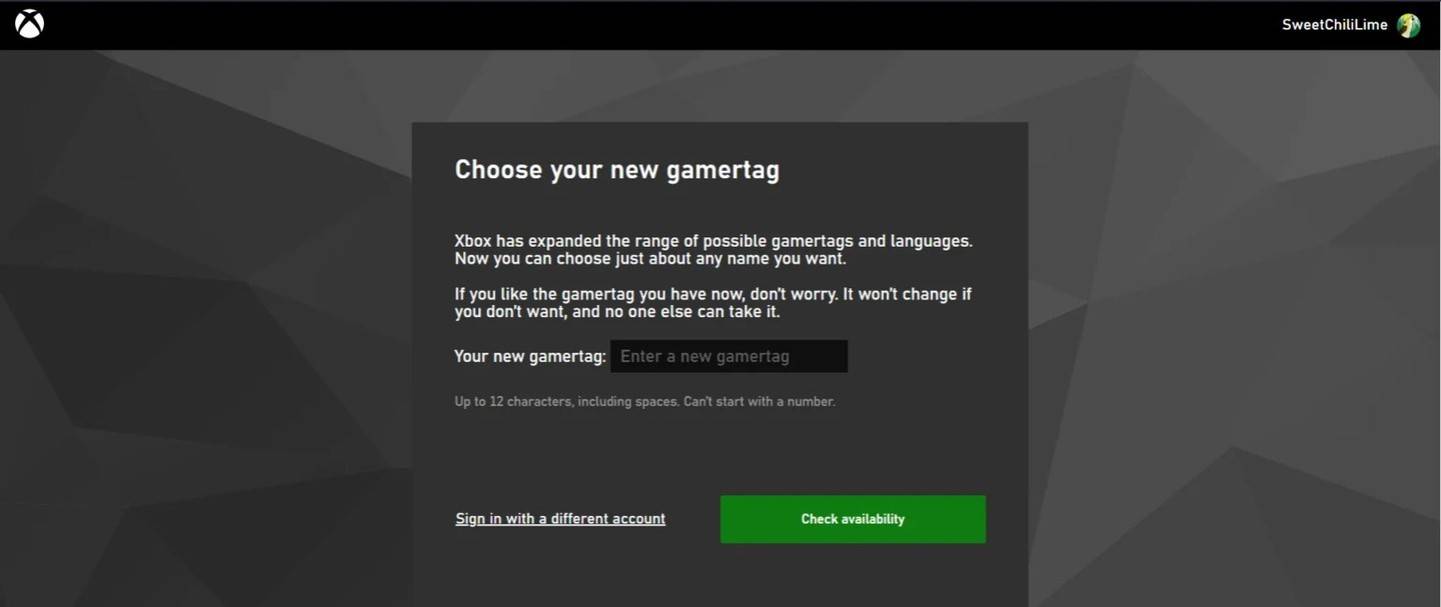
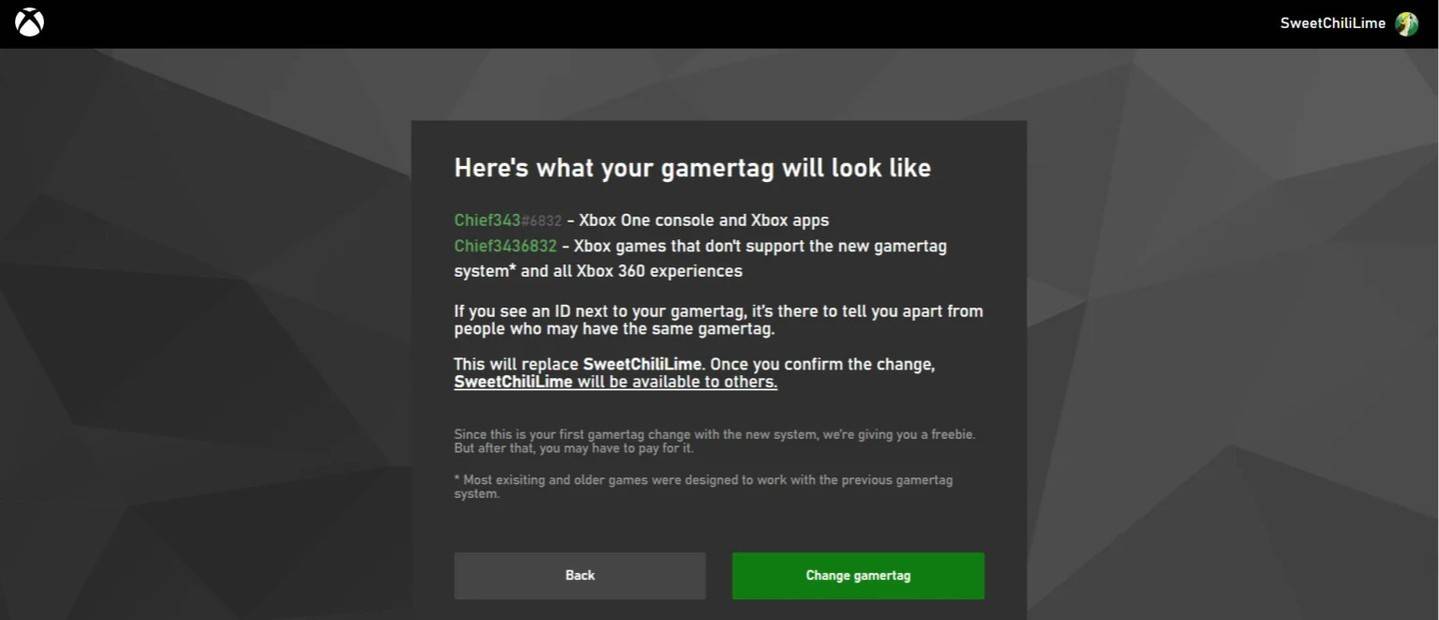
Uwaga: Zmieniona nazwa jest widoczna tylko na innych graczy Xbox z wyłączoną liczbą gry.
Zmiana nazwy użytkownika na PlayStation (niepełnosprawna od gry)
Twoje imię w grze jest twoje identyfikator PSN.
- Przejdź do „Ustawienia”, a następnie „Użytkownicy i konta”.
- Wybierz „Konta”, a następnie „Profil”.
- Znajdź „Identyfikator online” i kliknij „Zmień identyfikator online”.
- Wprowadź swoje nowe imię i potwierdź.
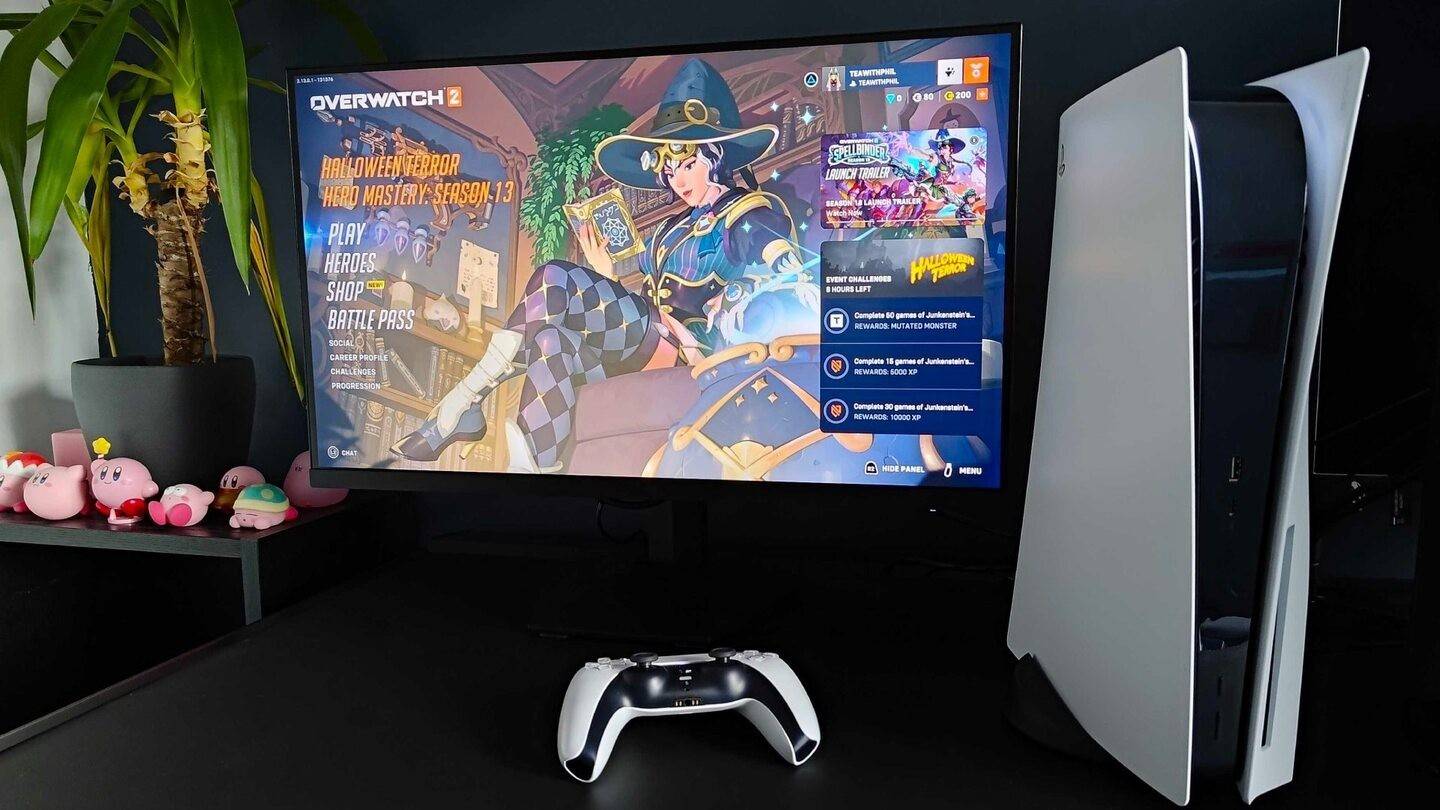
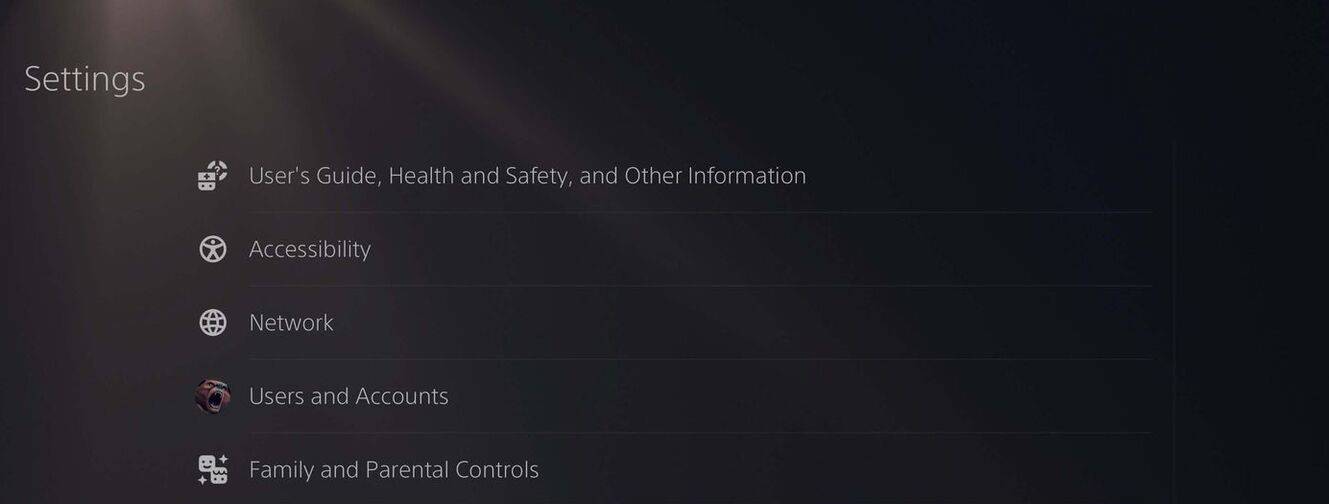
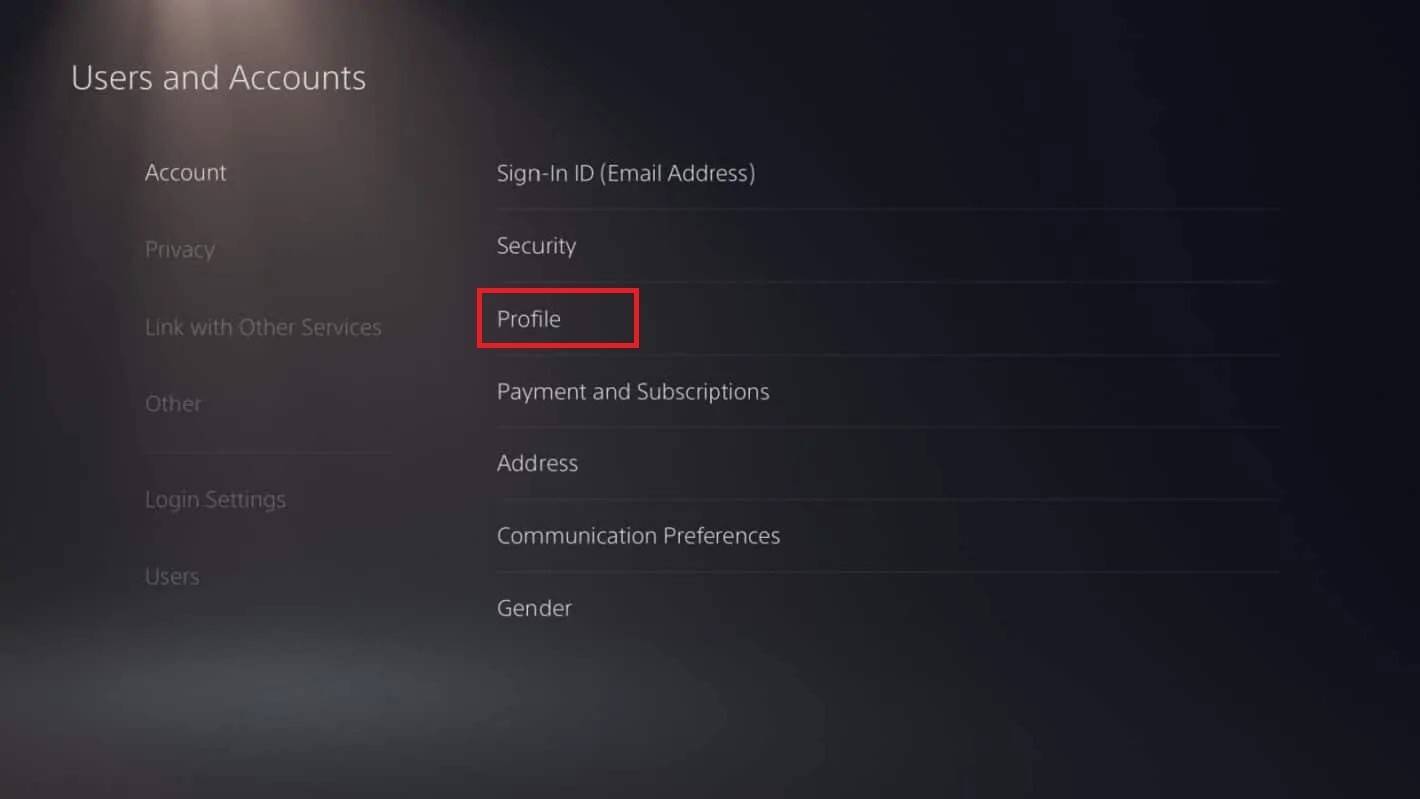
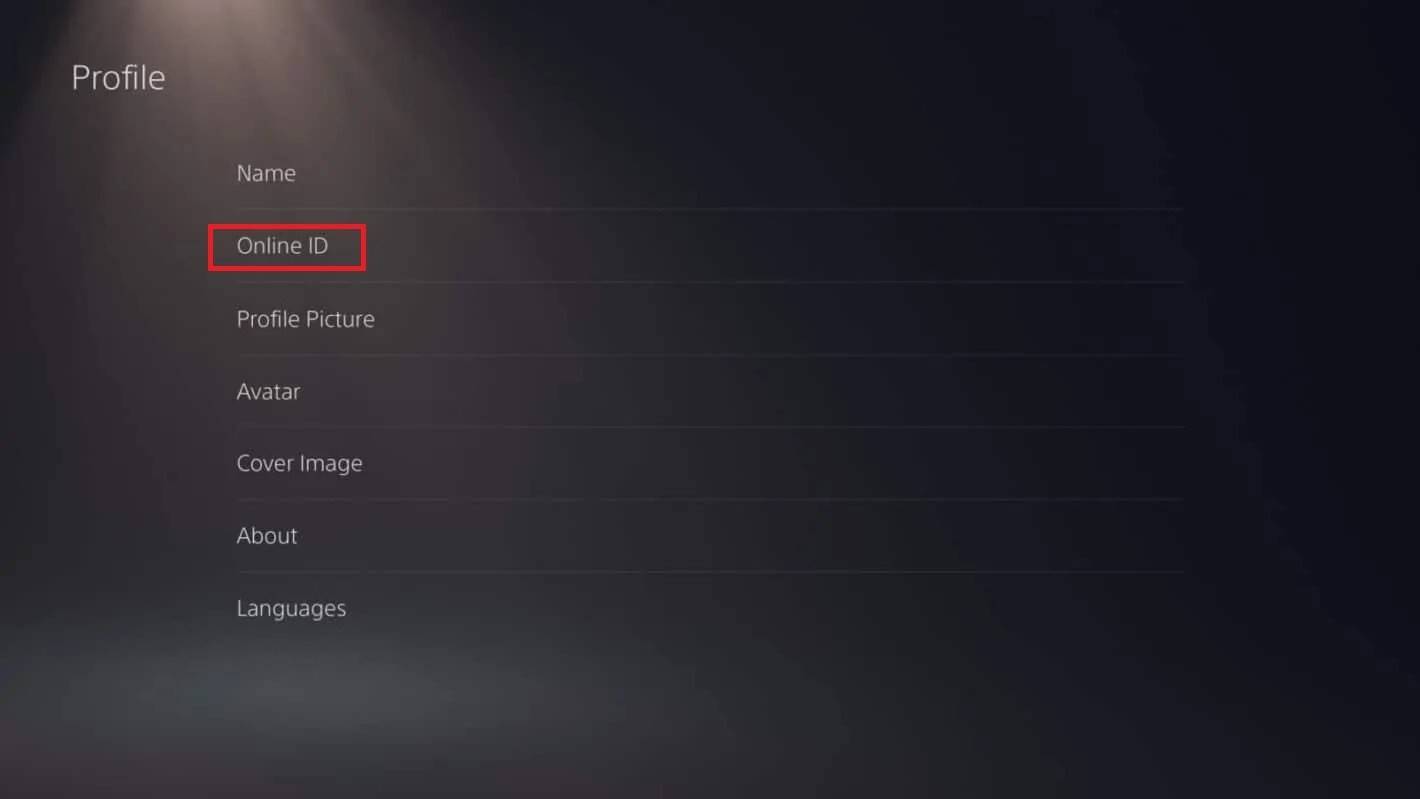
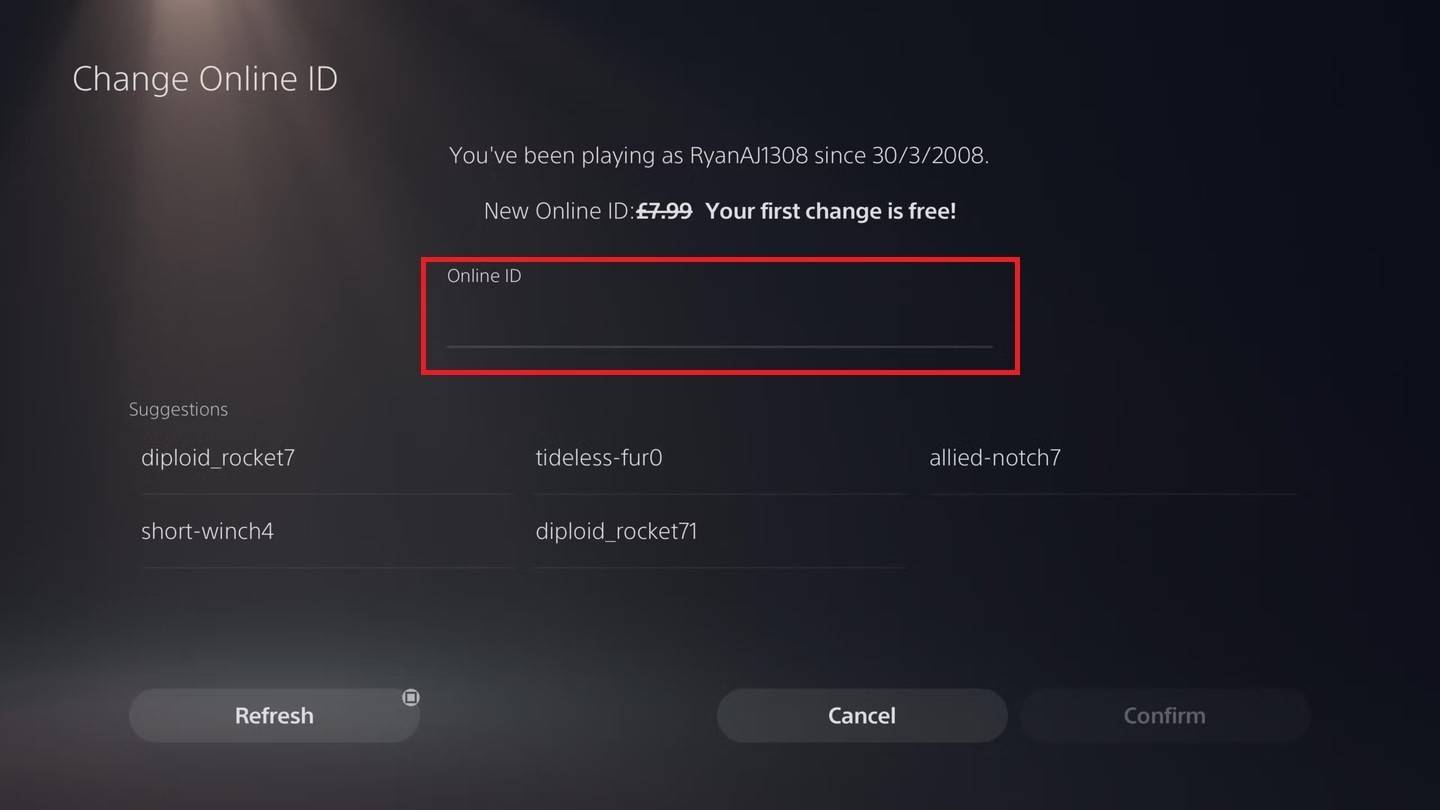
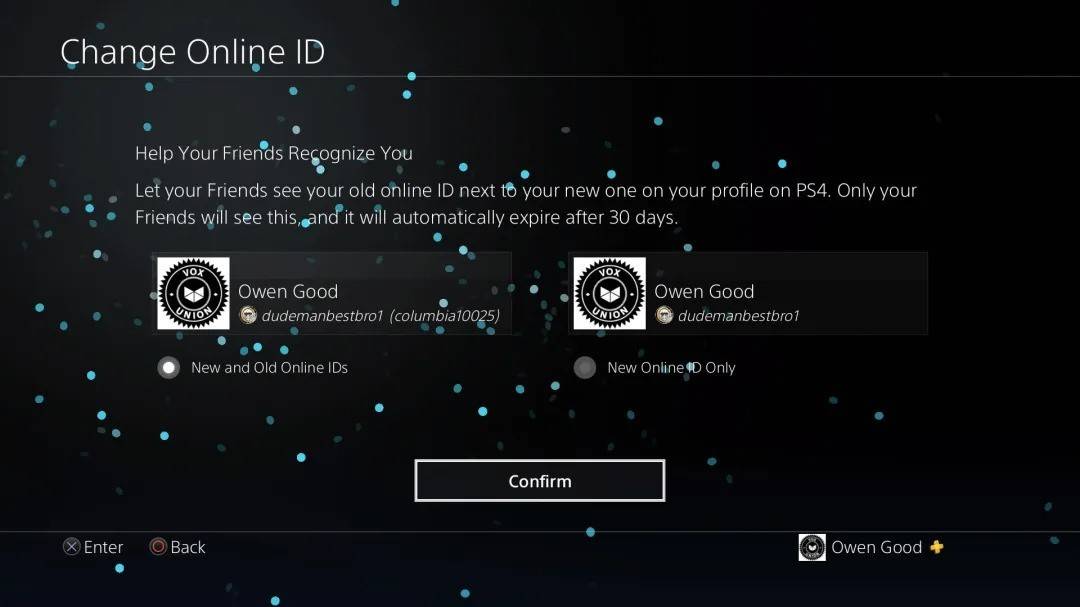
Uwaga: Zmieniona nazwa jest widoczna tylko na innych graczy PlayStation z wyłączoną liczbą gry.
Ostateczne zalecenia
Wybierz metodę, która jest zgodna z ustawieniami platformy i gry krzyżowej. Pamiętaj o wolnej zmianie nazwy i koszt kolejnych zmian. W razie potrzeby upewnij się, że w portfelu Battle.net w portfelu Battle.net.
-
 Jan 16,25Opublikowano listę poziomów dla dziewcząt FrontLine 2: Exilium Kolejna darmowa gra gacha, kolejny ranking postaci, który pomoże Ci w wyborze inwestycji. Ta lista poziomów postaci w Girls’ Frontline 2: Exilium pomoże Ci ustalić, które postacie są warte Twoich zasobów. Girls’ Frontline 2: Lista poziomów postaci Exilium Oto zestawienie aktualnie dostępnych
Jan 16,25Opublikowano listę poziomów dla dziewcząt FrontLine 2: Exilium Kolejna darmowa gra gacha, kolejny ranking postaci, który pomoże Ci w wyborze inwestycji. Ta lista poziomów postaci w Girls’ Frontline 2: Exilium pomoże Ci ustalić, które postacie są warte Twoich zasobów. Girls’ Frontline 2: Lista poziomów postaci Exilium Oto zestawienie aktualnie dostępnych -
 Feb 19,25Pierwszy sezon Marvel Rivals przedstawia kurs Marvel Rivals Sezon 1: Nightscape of Maps A New York City Marvel Rivals Sezon 1 nadal rozszerza swoją treść, dodając nowe mapy tematyczne wokół nocnego Nowego Jorku wraz z fantastycznymi czterema bohaterami i kosmetykami. Ten przewodnik opisuje każdą nową mapę. Spis treści Empire of Eternal Night: M
Feb 19,25Pierwszy sezon Marvel Rivals przedstawia kurs Marvel Rivals Sezon 1: Nightscape of Maps A New York City Marvel Rivals Sezon 1 nadal rozszerza swoją treść, dodając nowe mapy tematyczne wokół nocnego Nowego Jorku wraz z fantastycznymi czterema bohaterami i kosmetykami. Ten przewodnik opisuje każdą nową mapę. Spis treści Empire of Eternal Night: M -
 Feb 02,25Roblox: Wydane kody rywali na styczeń 2025 Szybkie linki Wszystkie kody rywali Jak wymienić kody rywali Znalezienie większej liczby kodów rywali Rivals, popularna gra bojowa Roblox, oferuje ekscytujące pojedynki solo i drużyny. Niezależnie od tego, czy jest to showdown 1v1, czy bitwa drużynowa 5v5, angażująca rozgrywka sprawia, że jest to najlepsza gra walki Robloxa. Gracze zdobywają klucze przez pojedynek
Feb 02,25Roblox: Wydane kody rywali na styczeń 2025 Szybkie linki Wszystkie kody rywali Jak wymienić kody rywali Znalezienie większej liczby kodów rywali Rivals, popularna gra bojowa Roblox, oferuje ekscytujące pojedynki solo i drużyny. Niezależnie od tego, czy jest to showdown 1v1, czy bitwa drużynowa 5v5, angażująca rozgrywka sprawia, że jest to najlepsza gra walki Robloxa. Gracze zdobywają klucze przez pojedynek -
 Mar 17,25Wszystkie osiągnięcia podzielone i jak je odblokować Zanurz się w urzekającą spółkę przygodową podzieloną fikcję od Hazelight Studios! Ten przewodnik przedstawia każde osiągnięcie, dzięki czemu Ty i Twój partner podbijesz każde wyzwanie. Podczas gdy niektóre trofea są zaspokajane naturalnie dzięki historii, wiele wymaga dokładnej eksploracji i unikalnych działań. Użyj tego g
Mar 17,25Wszystkie osiągnięcia podzielone i jak je odblokować Zanurz się w urzekającą spółkę przygodową podzieloną fikcję od Hazelight Studios! Ten przewodnik przedstawia każde osiągnięcie, dzięki czemu Ty i Twój partner podbijesz każde wyzwanie. Podczas gdy niektóre trofea są zaspokajane naturalnie dzięki historii, wiele wymaga dokładnej eksploracji i unikalnych działań. Użyj tego g
